一张a4纸怎么打六张图片win10 win10打印多张图片在一张纸上的方法
很多人都喜欢使用打印机来打印文档或者图片,当图片过多的时候如果一张张打印就会比较浪费纸张,所以有win10系统用户想要将多张图片打印在一张a4纸中,最多可以打印六张或者九张图片,现在给大家讲解一下win10打印多张图片在一张纸上的方法。
推荐:win1032位系统下载
具体步骤如下:
1、我们打开PPT,看普通视图只有一页。点击幻灯片浏览,可以看到多张的幻灯片,今天我们就把多张的幻灯片,一起打印在一张A4纸上,环保,节约资源。

2、点击图示的小箭头,调出“打印预览”,这样方便我们预览打印的效果,因为默认的程序是不显示打印预览的。可以看到程序的左上角有了打印预览的小图标,点击就可以显示打印的效果。

3、点击打印预览的图标,看到只显示一页的幻灯片,那么我们的A4纸上就会显示出一页,打印的也是一页。怎么办呢?
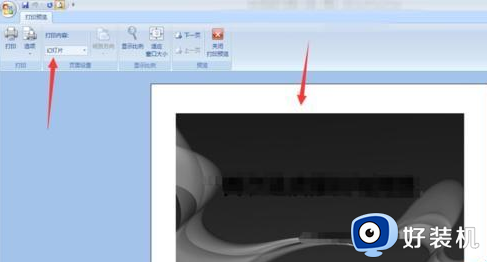
4、看到箭头所示的打印内容“幻灯片”,点击会出现一个下拉菜单。我们可以选择。
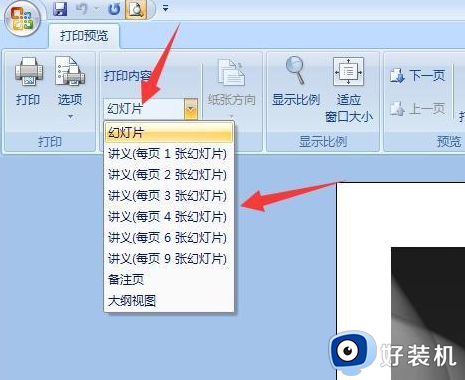
5、提供了每页显示1、2、3、4、6、9,张幻灯片。我们正常的选择是4张或者6张,这样字体不会太小,而且调整一下页边距,效果会更好。选择6张幻灯片的效果就是这样的。
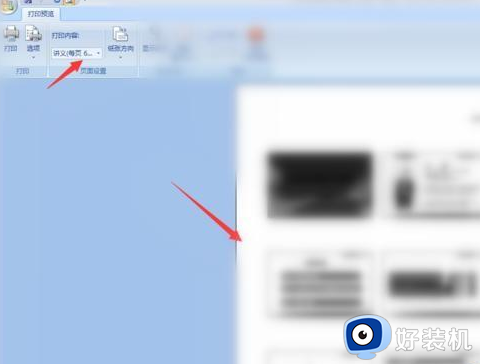
6、当然,我们也可以在选择打印预览后。直接选择打印机的设置,可以看到箭头所示的“每页幻灯片数,6页”还有预览的图示。这里是再次的确认是否一致。避免打印后发生错页的现象。
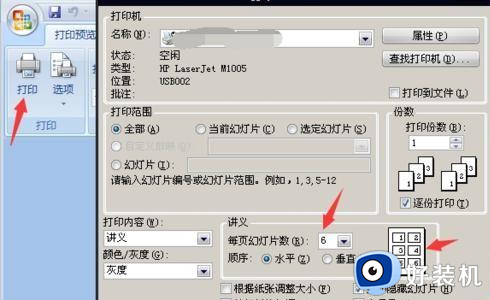
注意事项:建议选择双页,这样显示的效果更佳。
上述给大家讲解的就是一张a4纸怎么打六张图片win10的详细内容,有需要的小伙伴们可以学习上面的方法来操作,相信可以帮助到大家。
一张a4纸怎么打六张图片win10 win10打印多张图片在一张纸上的方法相关教程
- Win10电脑中怎样将多张图片缩小打印到一张A4纸上
- win10 照片应用 查看下一张的步骤 win10照片查看器如何翻阅下一张图片
- win10查看图片不能看下一张怎么办 win10不能左右翻图片的解决方法
- win10怎么把两张照片拼在一起 win10怎么把两张图片合成一张
- win10图片查看器无法查看下一张的解决方法 win10图片查看器不能快速切换下一张怎么办
- win10查看图片不能看下一张怎么办 win10照片查看器不能点下一张的解决方法
- 如何恢复win10图片缩略图 win10图片缩略图不显示的恢复方法
- win10电脑jpg图片无法显示缩略图怎么办 win10电脑图片显示jpg不显示缩略图如何处理
- 如何在Win10中设置包含多张图片的主题 Win10如何设置多张图片的主题包
- win10 怎么批量把图片缩小 win10如何批量缩小图片文件大小
- win10拼音打字没有预选框怎么办 win10微软拼音打字没有选字框修复方法
- win10你的电脑不能投影到其他屏幕怎么回事 win10电脑提示你的电脑不能投影到其他屏幕如何处理
- win10任务栏没反应怎么办 win10任务栏无响应如何修复
- win10频繁断网重启才能连上怎么回事?win10老是断网需重启如何解决
- win10批量卸载字体的步骤 win10如何批量卸载字体
- win10配置在哪里看 win10配置怎么看
win10教程推荐
- 1 win10亮度调节失效怎么办 win10亮度调节没有反应处理方法
- 2 win10屏幕分辨率被锁定了怎么解除 win10电脑屏幕分辨率被锁定解决方法
- 3 win10怎么看电脑配置和型号 电脑windows10在哪里看配置
- 4 win10内存16g可用8g怎么办 win10内存16g显示只有8g可用完美解决方法
- 5 win10的ipv4怎么设置地址 win10如何设置ipv4地址
- 6 苹果电脑双系统win10启动不了怎么办 苹果双系统进不去win10系统处理方法
- 7 win10更换系统盘如何设置 win10电脑怎么更换系统盘
- 8 win10输入法没了语言栏也消失了怎么回事 win10输入法语言栏不见了如何解决
- 9 win10资源管理器卡死无响应怎么办 win10资源管理器未响应死机处理方法
- 10 win10没有自带游戏怎么办 win10系统自带游戏隐藏了的解决办法
